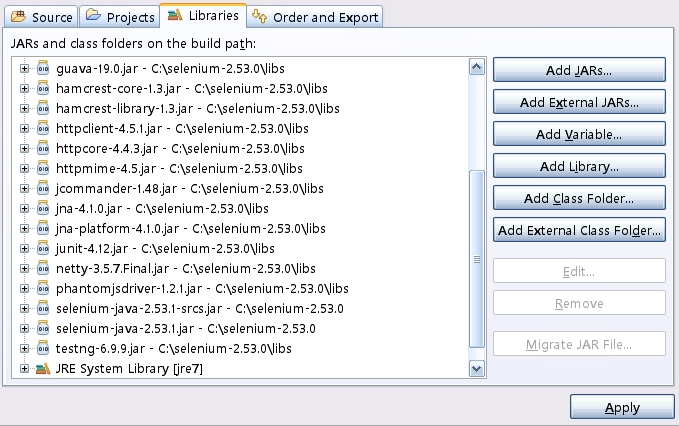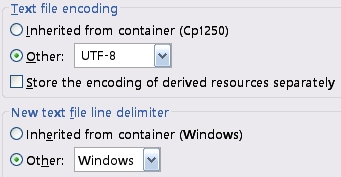| Guideline: Integrace s Eclipse IDE |
 |
|
Po spuštění se vytvoří a nazve nový Java projekt. Dalším krokem je integrace Selenium WebDriver do vývojového prosředí Eclipse, kde se vyhledá položka knihovna a pomocí tlačítka „Add External JARs“ se přidá rozbalená knihovna Selenium WebDriver tak, že se vloží nejprve hlavní soubor a později soubory ze složky „libs“. Nyní je balíček pro automatizovaný testování připravený, avšak má vývojové prostředí ještě drobný nedostatek.
Upozorňuji, že při ukládání musí být název souboru bez diakritiky. Navíc skripty v jazyce Java jsou závislé na velikosti písmen. Avšak Eclipse má nastavené nevhodné kódování při importu souborů. Je zapotřebí nastavit v možnostech Eclipse kódování na UTF-8. Otevře se položka „Window-Preferences“ a zde je v nabídce „General Workspace“, kde se upraví „Text file enconding“ na UTF-8.
|
This program and the accompanying materials are made available under the |